Como Colocar Originais para Cada Função
Coloque o original na posição correta de acordo com a função a ser usada. Se o original não for colocado direito, talvez o padrão não possa ser digitalizado corretamente.
Colocando o original para alinhá-lo com a marca de alinhamento 
- Coloque os originais para copiar
-
Em Digitalizar (Scan),
- selecione Digitaliz. auto (Auto scan) para Tipo doc. (Doc.type) a fim de digitalizar documentos de texto, revistas ou jornais
- selecione Documento (Document) ou Foto (Photo) para Tipo doc. (Doc.type) e especifique um tamanho padrão (A4, Letter etc.) para Tam. dig. (Scan size) a fim de digitalizar originais
-
Com um aplicativo de software em um computador,
- digitalizar documentos de texto, revistas ou jornais
- selecionar um tamanho padrão (A4, Letter, etc.) para digitalizar originais
Coloque o original COM O LADO A SER DIGITALIZADO VIRADO PARA BAIXO no vidro de exposição e alinhe-o com a marca de alinhamento  . As partes colocadas na área com listras diagonais não poderão ser digitalizadas.
. As partes colocadas na área com listras diagonais não poderão ser digitalizadas.
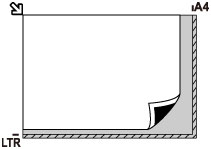
 Importante
Importante
-
A máquina não digitaliza a área com listras diagonais (A) (1 mm (0,04 pol.) da extremidade do vidro de exposição).
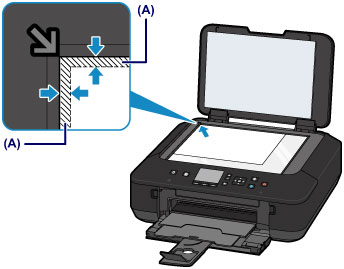
Colocando Somente Um Original no Centro do vidro de exposição
- Digitalize somente uma foto impressa em Copiar foto (Photo copy)
-
Em Digitalizar (Scan),
- selecione Digitaliz. auto (Auto scan) para Tipo doc. (Doc.type) a fim de digitalizar uma foto impressa, cartão postal, cartão de visita ou disco
- selecione Foto (Photo) para Tipo doc. (Doc.type) e especifique Digitaliz. auto (Auto scan) para Tam. dig. (Scan size) para digitalizar um original
- Digitalize uma foto impressa, cartões postais, cartões de visita ou disco com um software em um computador
Coloque o original COM O LADO A SER DIGITALIZADO VOLTADO PARA BAIXO, com 1 cm (0,4 pol.) ou mais de espaço entre as extremidades (área com listras diagonais) do vidro de exposição. As partes colocadas na área com listras diagonais não poderão ser digitalizadas.
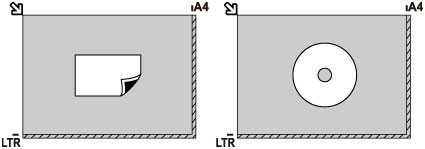
Colocando Dois ou Mais Originais no vidro de exposição
- Digitalize duas ou mais fotos impressas em Copiar foto (Photo copy)
-
Em Digitalizar (Scan),
- selecione Digitaliz. auto (Auto scan) para Tipo doc. (Doc.type) a fim de digitalizar duas ou mais fotos impressas, cartões postais ou cartões de visita
- selecione Foto (Photo) para Tipo doc. (Doc.type) e especifique Várias digital. auto (Auto multi scan) para Tam. dig. (Scan size) a fim de digitalizar dois ou mais originais
- Digitalize duas ou mais fotos impressas, cartões postais, cartões de visita com um software em um computador
Coloque os originais COM O LADO A SER DIGITALIZADO VOLTADO PARA BAIXO. Deixe 1 cm (0,4 pol.) ou mais de espaço entre as extremidades (área com listras diagonais) do vidro de exposição e dos originais, e entre os originais. As partes colocadas na área com listras diagonais não poderão ser digitalizadas.
Você pode colocar até 12 itens.
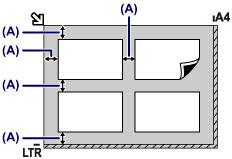
- (A) Mais de 1 cm (0,4 pol.)
 Nota
Nota
- A função Correção de Inclinação compensa automaticamente os originais colocados em um ângulo de até aproximadamente 10 graus. Fotos inclinadas com uma extremidade longa de 180 mm (7,1 pol.) ou mais não podem ser corrigidas.
- Fotos que não são retangulares ou de formato irregular (como fotos recortadas) podem não ser digitalizadas adequadamente.

